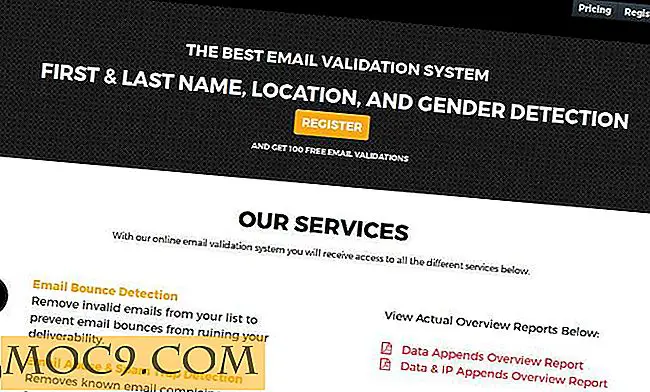Wiederherstellen Sie Ihre verlorenen Daten mit Easeus Data Recovery Wizard + Free Giveaway

Die meisten von Ihnen würden denken, wenn sie Ihre Daten regelmäßig sichern, wären sie sicher. Ton logisch, nicht wahr? Die Idee der Datensicherung ist, dass Sie, wenn die Hauptfestplatte ausfällt, noch eine andere haben, die an ihre Stelle tritt. Aber was passiert, wenn Ihre Backup-Festplatte auch abstürzt?
Letzten Monat, nachdem ich meine Daten gesichert hatte, formatierte ich meinen PC neu und installierte eine neue Linux-Distribution. Wenn ich die Backup-Festplatte einstecke, um die Daten wiederherzustellen, stürzte die Festplatte bei mir ab. Das muss das Schlimmste sein, was mir je passiert ist, und ja, ALLE MEINE DATEN WAREN GEGANGEN.
Um die lange Geschichte kurz zu machen, ging ich auf der Suche nach einer Datenrettungssoftware und Easeus Data Recovery Wizard erscheint genau dort oben im Suchergebnis. Ich versuche es und es funktioniert. Wenn Sie im selben Schuh sind wie ich, müssen Sie diese Software ausprobieren.
Ich fand EASEUS Data Recovery Wizard sehr nützlich in vielerlei Hinsicht. Es ist einfach zu bedienen und unterstützt mehrere Speichermedien, einschließlich Hardware-RAID und Festplatte, USB-Laufwerk, SD-Karte und Speicherkarte. Die Hauptversion unterstützt nur das Dateiformat FAT und NTFS, aber die Professional Edition unterstützt auch das EXT-Dateiformat.
Es gibt drei Möglichkeiten, Daten in DRW abzurufen:
1) Wiederherstellung gelöschter Dateien - Wenn Sie die Datei versehentlich gelöscht haben, suchen Sie hier die Datei
2) Vollständige Wiederherstellung - Nützlich, wenn die Festplatte versehentlich formatiert oder abgestürzt ist und der Laufwerksbuchstabe nicht mehr vorhanden ist.
3) Partition Recovery - Großartig für verlorene Partition.

Die Verwendung ist einfach. Klicken Sie einfach auf eine der obigen Optionen, wählen Sie das Laufwerk / die Partition aus, die Sie wiederherstellen möchten, und klicken Sie auf Weiter .

Es wird dann fortfahren, das bestimmte Laufwerk zu scannen. Der gesamte Vorgang kann je nach Größe des Laufwerks / der Partition zwischen einigen Minuten und mehreren Stunden dauern.

Sobald der Scanvorgang abgeschlossen ist, wird das Ergebnisfenster angezeigt. Auf der linken Seite befindet sich die Liste aller Dateitypen auf der Festplatte. Klicken Sie auf irgendeinen von ihnen und es wird das Ergebnis auf der rechten Seite zeigen. Wenn Sie zum Beispiel nach Ihrem verlorenen Bild suchen (im JPG-Format), wählen Sie links die JPEG-Grafikdatei und es wird eine Liste aller jpg-Dateien im Laufwerk angezeigt. Da der tatsächliche Name der Datei nicht angezeigt wird, möchten Sie möglicherweise alle Dateien überprüfen und wiederherstellen

Der nächste Schritt besteht darin, einfach das Verzeichnis auszuwählen, in dem die Datei gespeichert werden soll. Denken Sie daran, sie nicht an derselben Stelle zu speichern, an der sie sich zuvor befanden.


Das ist es.
Kostenloses Werbegeschenk
Hier ist die gute Nachricht, Easeus Data Recovery Wizard ist ursprünglich bei 69, 95 $, aber jetzt für einen begrenzten Zeitraum zum kostenlosen Download verfügbar. Dieser Download ist voll funktionsfähig und ist eine voll lizenzierte Software. Ergreifen Sie es jetzt, bevor das Angebot endet.
Laden Sie den Easeus Data Recovery-Assistenten hier herunter.